Reklaam
 Salvestusruum on sülearvutikasutajate jaoks üks suuremaid probleeme. Need baitid võivad otsa lõppeda kohe, eriti kui täidate oma sülearvuti multimeediumiga failid, näiteks muusika ja filmid - failitüübid, mida hoiate ja haldate multimeediumihalduri abil nagu iTunes.
Salvestusruum on sülearvutikasutajate jaoks üks suuremaid probleeme. Need baitid võivad otsa lõppeda kohe, eriti kui täidate oma sülearvuti multimeediumiga failid, näiteks muusika ja filmid - failitüübid, mida hoiate ja haldate multimeediumihalduri abil nagu iTunes.
Minu MacBooki kõvaketta sees olevate kaustade suuruse kiire tutvumine näitab, et kaust iTunes võtab sellel peaaegu täielikul salvestusruumil suure ala. Mõne ruumi hingamiseks otsustasin kollektsiooni kolida välisele ajamile.
Kui probleemiks on ainult iTunes'i kausta sisemuse ülekandmine välisele draivile, lahendaks selle lihtne lõikamine ja kleepimine. Trikk on siiski hoida kõik puutumatuna. Keegi ei taha sadu (või tuhandeid) lauluinfot uuesti täita, kõik hinnangud uuesti määrata, kleepige kõik sõnad uuesti ja jagage kaanekujundust uuesti Parandage iTunes for Mac nende kolmandate osapoolte tööriistade abilKuigi iTunes hõlmab nüüd palju enamat kui lihtsalt muusikat, pole tarkvara endiselt täiuslik. Õnneks saate need täita mõne kolmanda osapoole tööriistaga. Loe rohkem
Tehke seda iTunes Way
Pärast ringi küsimist ja neti sirvimist leidsin selle eesmärgi saavutamiseks mitu võimalust; alates kõige lihtsamast - peaaegu automaatsest - viisist kuni skriptide koostamiseni keeruliseks. Lõpuks valisin lihtsaima ja ilmseima viisi: iTunes'i viisi. Lisaks lihtsusele valisin selle põhjuseks asjaolu, et see on kohaldatav nii Windowsi kui ka Maci jaoks.
Järgmine protsess viidi läbi iTunes'i Mac-versiooni abil, kuid Windowsi versiooni puhul on sammud sarnased.
- Kollektsioonide teisaldamiseks teise kohta avage iTunes “Preferences”. Kasutage menüüd „Redigeerimine - eelistused”(Windows) või„iTunes - eelistused”(Mac). Võite kasutada ka kiirklahvikombinatsiooni: „Ctrl + Comma” (Windows) või „Command + Comma” (Mac).
- Minge jaotisse „TäpsemadJa klõpsake vahekaartiMuutaNuppu nupule „iTunes Media kausta asukoht“. Kui olete kohal, kontrollige jaotist „Hoidke iTunes Media kaust korrastatuna”Ja“Teekidesse lisamisel kopeerige failid iTunes Media kausta”Kastid.

- Sirvige uut asukohta, kuhu soovite oma kollektsiooni panna. Kui soovite, looge uus kaust.
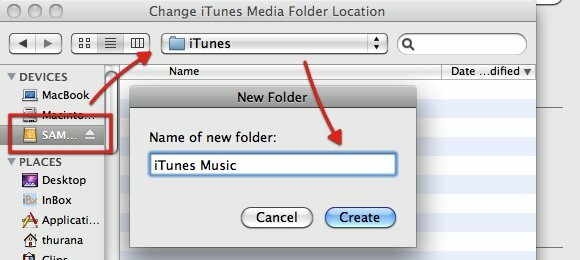
- Kui olete klõpsanud „Loo“, Värskendab iTunes teeki.
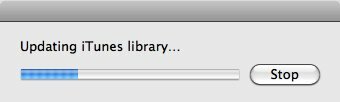
- Nüüd olete määranud kollektsiooni salvestamiseks uue asukoha, kuid multimeediumfailid asuvad endiselt vanas asukohas. Nende uude asukohta kolimiseks peate need konsolideerima. Minema "Fail - raamatukogu - raamatukogu korraldamine”Menüü (sarnane nii Windowsi kui ka Maci puhul).
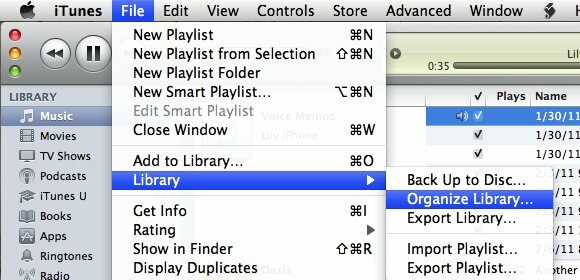
- Kontrolli "Failide ühendamine”Ja klõpsake nuppu„Okei“. Kui olete oma failid kaustas iTunes Music varem korraldanud, on teine kast hall.

- Siis algab ootamismäng - iTunes kopeerib kõik iTunes Musici kaustas olevad failid uude asukohta. Protsess võib võtta veidi aega, sõltuvalt sellest, kui suur on teie kollektsioon.

- Nüüd, kui teie kollektsioon on ohutult salvestatud välisesse kõvakettale (või muusse asukohta, milleks olete valisite), võite kustutada (osa neist) vanas asukohas olevad failid, et kõvakettal ruumi vabastada sõita. Võite oma lemmiklaule / -filme hoida, et saaksite neid ka ilma välise draivita esitada.
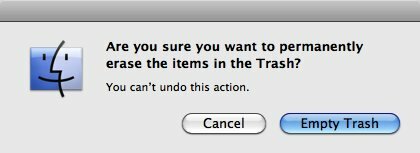
Veel üks punkt, mida tuleks meeles pidada: kuigi multimeediumfailid asuvad välises draivis, salvestab iTunes nende kohta käiva teabe iTunes'i teegi faili oma kohalikule kõvakettale. Nii ära kustuta iTunes'i teegi fail.
Mis saab nüüd?
Kuna sülearvuti sisemises kõvakettas on suurem tühi koht, olete veendunud, et multimeediumikogu kolimine oli hea mõte. Kuid saate ka aru, et välise kõvaketta toomine kõikjale, kuhu lähete, on natuke ebapraktiline. Küsimus on selles, mis juhtub, kui avate iTunes'i oma sülearvutis välise draivi lahti ühendamise ajal?
Selle tõrketeate saate iga kord, kui soovite mängida faili, mida kohalikul kõvakettal pole. Siis ilmub üksuse kõrvale hüüumärk.

Kui hoiate endiselt üksusi, mida soovite mängida, kohalikus draivis, klõpsake „Otsige üles“, Sirvige asukohta ja saate neid ilma probleemideta mängida. Kui ei, klõpsake nuppu „Tühista“. Te ei pea midagi tegema, kuna see probleem lahendatakse automaatselt järgmisel korral, kui kõvaketas ühendate. Kui lisate uue muusika või filmi lahti ühendatud ajal, saate need failid hiljem välisesse salvestusruumi koondada.
Teine võimalik tee on luua kohalikele multimeediumifailidele veel üks iTunes'i teek. Saate seda teha, hoides all klahvi „AltNuppu iTunes'i avades, saate luua uue teegi.
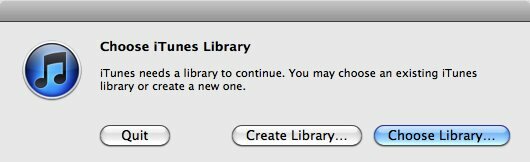
- Pange raamatukogule konkreetne nimi, et saaksite hõlpsalt kindlaks teha erinevuse kohalikele failidele osutatava ja välisesse draivi salvestatud failide vahel.

- Vajutades „AltITunes'i avamise ajal saate hõlpsalt iTunes'i teekide vahel vahetada.
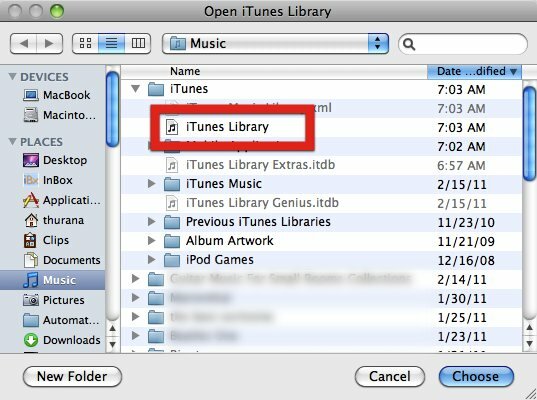
Kui teil on mõni muu lahendus, mis sobib teie jaoks paremini, siis jagage neid allpool toodud kommentaaride abil!
Indoneesia kirjanik, isehakanud muusik ja osalise tööajaga arhitekt; kes soovib muuta maailma paremaks, kui üks postitus korraga ajaveebi SuperSubConscious kaudu.

